笔记本可以设置定时关机吗 电脑定时关机设置教程
更新时间:2024-04-26 09:08:36作者:jiang
在日常使用笔记本电脑的过程中,有时候我们会遇到需要定时关机的情况,而很多人对于如何设置笔记本电脑的定时关机功能并不清楚,实际上只要掌握一些简单的操作步骤,就能轻松实现笔记本电脑的定时关机设置。接下来我们将为大家详细介绍电脑定时关机的设置教程,让大家能够更方便地利用这一功能。
具体步骤:
1.按“win+R”(注win键即指windows徽标键,该键的最明显的标识就是在键面上有个Windows的徽标)。此时会弹出“运行”对话框,如下图所示。
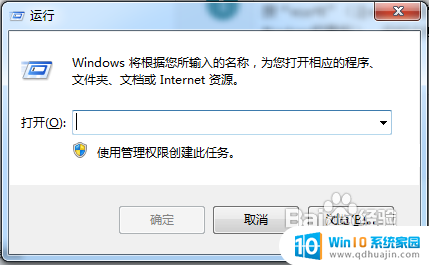
2.在对话框的编辑栏里输入“Shutdown -s -t 600”(注:引号不输入,“-s”“-t”及“600”前面均有一个空格。其中的数字代表的是时间,单位为秒,如上600即代表10分钟),如下图所示。
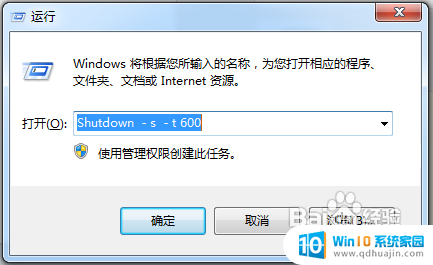
3.然后点击“确认”,完成设置。此时,系统会弹出系统提示对话框。提示系统将在10分钟内关闭,如下图所示。

以上就是笔记本是否支持定时关机的全部内容,如果有任何疑问,用户可以参考以上步骤进行操作,希望对大家有所帮助。
笔记本可以设置定时关机吗 电脑定时关机设置教程相关教程
热门推荐
电脑教程推荐
win10系统推荐
- 1 萝卜家园ghost win10 64位家庭版镜像下载v2023.04
- 2 技术员联盟ghost win10 32位旗舰安装版下载v2023.04
- 3 深度技术ghost win10 64位官方免激活版下载v2023.04
- 4 番茄花园ghost win10 32位稳定安全版本下载v2023.04
- 5 戴尔笔记本ghost win10 64位原版精简版下载v2023.04
- 6 深度极速ghost win10 64位永久激活正式版下载v2023.04
- 7 惠普笔记本ghost win10 64位稳定家庭版下载v2023.04
- 8 电脑公司ghost win10 32位稳定原版下载v2023.04
- 9 番茄花园ghost win10 64位官方正式版下载v2023.04
- 10 风林火山ghost win10 64位免费专业版下载v2023.04